最近一些刚刚接触PPT的伙伴们,不是很熟悉其中快速对齐图形的方法?不过没有关系,因为下面这篇教程就为你们呈现了PPT中快速对齐图形的详细操作过程。
PPT中如何快速对齐图形?
启动以后,首先在PPT中新建一个PPT文件。
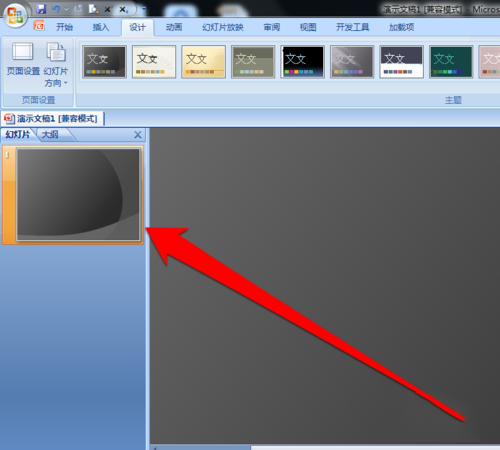
然后在PPT中,插入一个随意的形状图形。
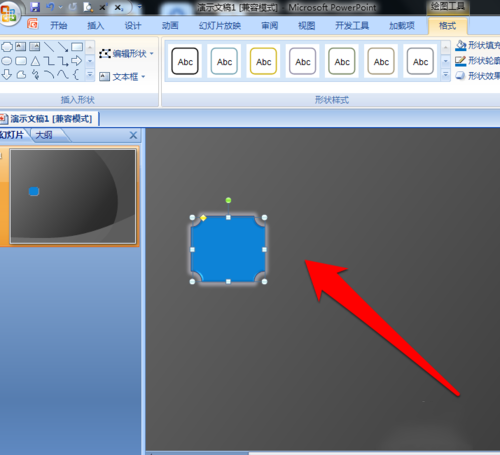
插入完成后,按照刚才的方法,多插入几个图形。
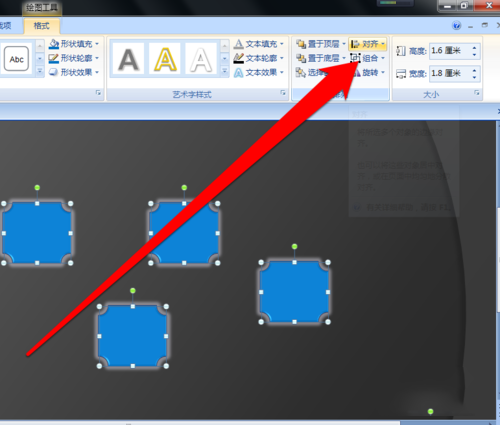
图形插入完成后,点击一个图形,然后进行全选。
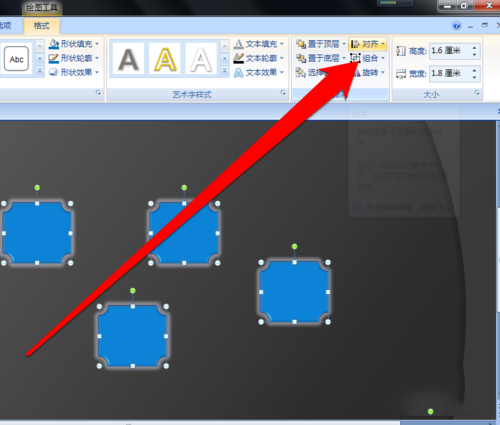
图形进行全选以后,然后点击工具中的格式按钮。
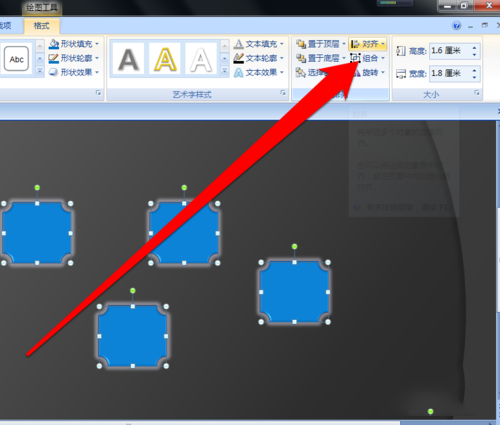
在格式的页面中,点击对齐按钮。
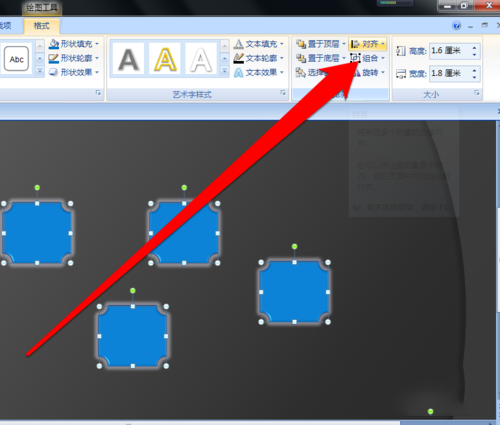
在对齐的菜单中,点击顶端对齐的按钮图标。
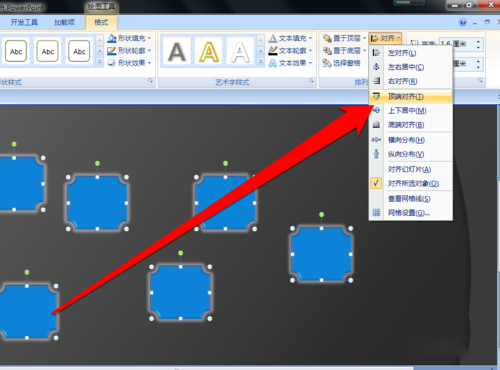
我们再返回到PPT页面,会发现所有的图形,都整齐的排列。
相信你们看完了上文讲解的PPT中快速对齐图形的详细操作过程,应该都学会啦!







